Cómo convertir MKV para iPod, FLV a iPod y AVI a iPod con iPod Video Converter? Aiseesoft iPod Movie Converter puede ayudarlo a convertir todo tipo de archivos de video a archivos de video de iPod. Y la siguiente instrucción le mostrará una guía paso a paso para completar la tarea de conversión.
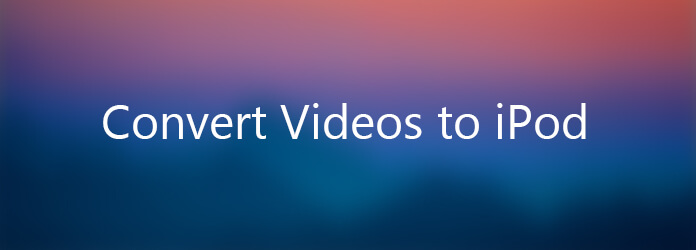
Convertir vídeos para iPod
Descarga, instala y ejecuta Aiseesoft Video Converter Ultimate de antemano.
Paso 1 Agregar Archivo
Haga clic en el botón "Agregar archivo" en la barra de herramientas o "Archivo> Agregar archivo" para cargar archivos.
Paso 2 Elija el formato de salida
Elija el archivo, haga clic en el botón desplegable "Perfil" para elegir los formatos que necesita, luego haga clic en el botón "Examinar" para elegir la carpeta de destino para guardar los archivos de salida.
Sugerencia 1: Haga clic en el botón "Instantánea" en la interfaz principal para tomar una instantánea al reproducir el video y guardarlos como BMP o JPG, GIF.
Sugerencia 2: Si desea realizar más cambios con sus archivos de video y audio, consulte "Recortar, Recortar, Efecto, Preferencia".
Paso 3 Comience la conversión
Después de elegir el formato, solo necesita hacer clic en el botón "Iniciar" para completar la tarea.
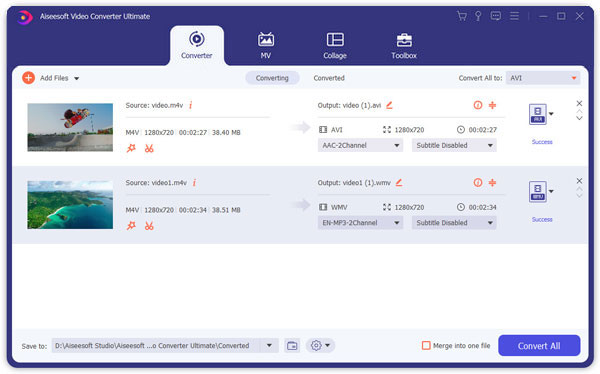
Ok, lo anterior es la función más fácil para su conversión.
Aiseesoft Mac Video Converter Ultimate es un convertidor de video de iPod fácil de usar en Mac que puede convertir archivos de video a formatos de iPod.
Esta guía le indica cómo convertir cualquier formato de video a iPod en Mac y convertir archivos de video para iPod en Mac. Además, proporciona video de conversión detallado a iPod para Mac. Muchos usuarios de iPod quieren saber cómo convertir videos a formatos de iPod en Mac, y ¿cuáles son los formatos de video Apple iPod nano en Mac? Este artículo les ayudará.
Antes de convertir videos para iPod en Mac, conozca los límites generales que tiene el iPod.
Vídeo H.264, hasta 1.5 Mbps, 640 x 480 píxeles, 30 fotogramas por segundo, versión de baja complejidad del perfil básico H.264 con audio AAC-LC hasta 160 Kbps, 48 kHz, audio estéreo en .m4v formatos de archivo .mp4 y .mov;
Vídeo H.264, hasta 768 Kbps, 320 x 240 píxeles, 30 fotogramas por segundo, perfil básico hasta el nivel 1.3 con audio AAC-LC hasta 160 Kbps, 48 kHz, audio estéreo en .m4v, .mp4 y formatos de archivo .mov;
Vídeo MPEG-4, hasta 2.5 Mbps, 640 x 480 píxeles, 30 fotogramas por segundo, perfil simple con audio AAC-LC hasta 160 Kbps, 48 kHz, audio estéreo en formatos de archivo .m4v, .mp4 y .mov ;
Siga los pasos para convertir videos a iPod en Mac rápidamente.
Descargue gratis Aiseesoft Mac Video Converter Ultimate, luego instálelo y ejecútelo.
Paso 1 Importar archivos de video
Puede hacer clic en el ícono "Agregar archivos" para agregar los archivos que desea convertir, este software admite convertir varios archivos en un solo archivo; puede agregar archivos múltiples para su video de iPod a la vez. O puede hacer clic derecho en la interfaz principal para cargar archivos.
Es posible que deba cambiar el título del video. Para hacer esto, haga doble clic en "nombre de salida" y coloque el nombre deseado en el cuadro de edición. Este será el nombre del archivo en su iPod.
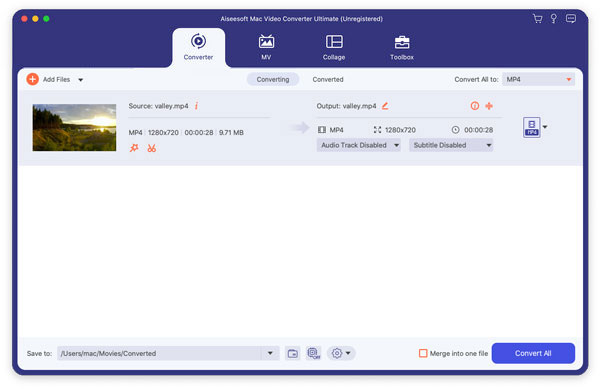
Paso 2 Convertir video a formatos de iPod Configuración de opciones
Después de agregar los archivos, haga clic en el botón Examinar para seleccionar una ruta de salida, puede seleccionar el formato de salida. iPod acepta MP4, H.264, formato MPEG4, para que pueda seleccionar uno de los formatos de iPod. Como el formato MP4.
Este software proporciona una configuración predeterminada avanzada, si no desea cambiar, puede ir directamente al Paso 3.
Paso 3 Comience a convertir videos para archivos iPod MP4: ahora, todo está listo, simplemente haga clic en el botón "Convertir" para comenzar a convertir.
Nota: Todos los elementos marcados se convertirán. Si solo desea convertir ciertos elementos, verifíquelos, haga clic en el botón Inicio y luego Aiseesoft Mac Video Converter Ultimate los convertirá uno por uno.
Por un momento, convertirá con éxito una película de video a un archivo iPod MP4 en Mac de manera fácil y rápida. Entonces puedes usar iPod Transfer para transferir video al iPod para su reproducción.
Notas para veteranos: Ofrecemos una amplia gama de opciones avanzadas para veteranos. Por ejemplo, puede elegir convertir cualquier segmento de un archivo de video; puede ajustar las propiedades de video y audio. Simplemente haga clic en el botón "Configuración" para más opciones
Consejos:
1 punta. Este software de video a iPod para Mac admite imágenes instantáneas del video. Hay un pequeño icono de cámara en la parte izquierda. Puede hacer clic en él para tomar las fotos que desee y puede guardarlo en formato BMP o JPEG que se ajuste al iPod.
2 punta. Si solo desea convertir una parte del video a iPod, puede arrastrar la barra deslizante debajo de la ventana de vista previa para establecer la hora de inicio y finalización de la conversión, o puede hacer clic en el botón Recortar para configurarlo exactamente en el panel de recorte.
3 punta. Si desea cortar el borde negro del video, puede hacer clic en el botón de recorte para abrir el panel de recorte. Aquí puede arrastrar el marco amarillo para cortar cualquier parte que no desee, o puede configurarlo exactamente en el panel izquierdo.